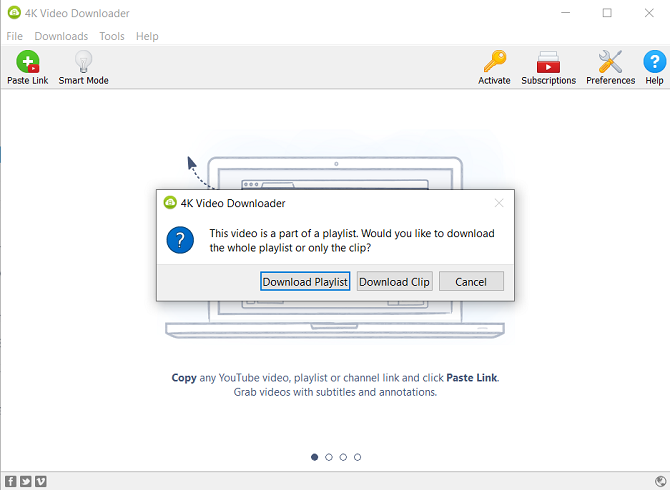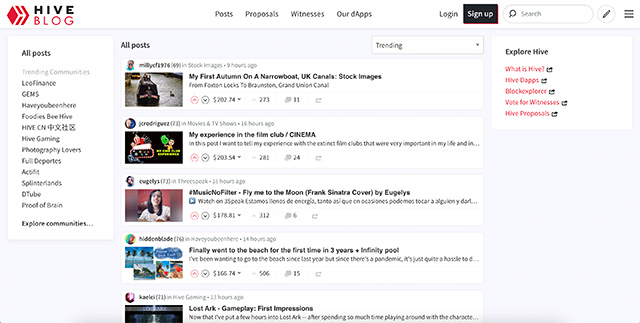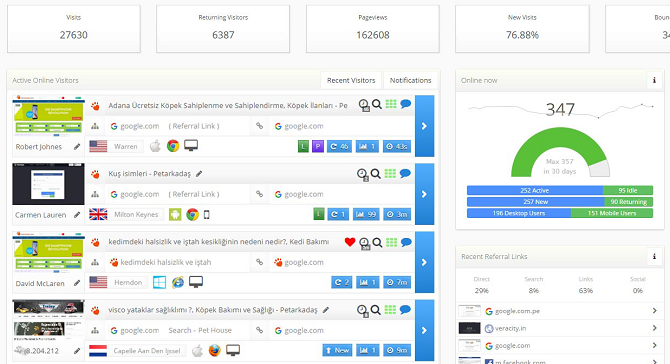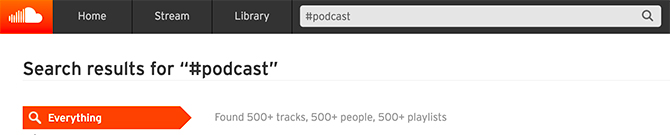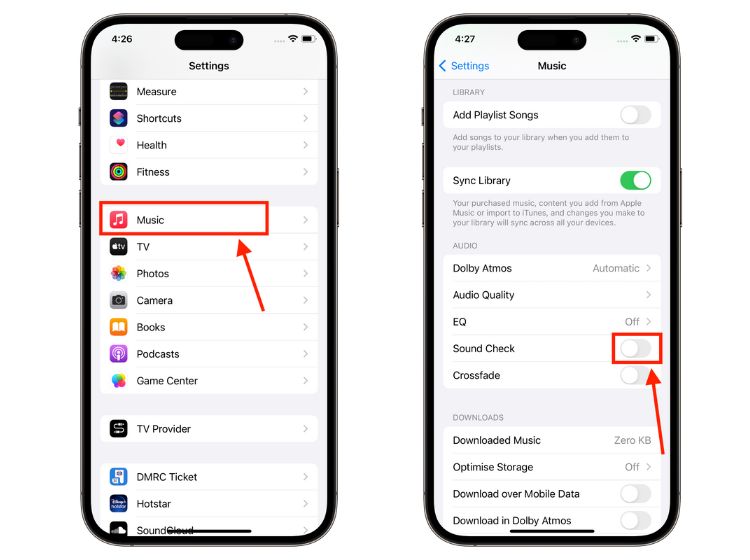5 причин для обновления до Ubuntu 19.04 "Disco Dingo"
На первый взгляд, новые версии Ubuntu уже не такие большие, как раньше. Как и в те дни, когда Canonical создавала свой собственный интерфейс Unity, интерфейс Ubuntu теперь функционально похож на то, что вы получаете в таких альтернативах, как Fedora и openSUSE.
Но есть несколько веских причин для того, чтобы стремиться к тому, что может предложить «Disco Dingo» в Ubuntu 19.04, а некоторые дополнения демонстрируют, насколько приятно, что разработчики настольных систем Ubuntu тратят больше времени на непосредственную работу с GNOME.
1. Менее согласованные иконки приложений (это хорошо)
![]()
Программы для Windows, мобильные приложения, игры - ВСЁ БЕСПЛАТНО, в нашем закрытом телеграмм канале - Подписывайтесь:)
В Ubuntu 18.10 появился новый облик. В этом выпуске появилась новая тема для рабочего стола и новый набор иконок. Это было самое яркое визуальное обновление тем Ubuntu за последние полвека.
Новый набор иконок Ubuntu черпал вдохновение из тех, что появились на телефонах Ubuntu и в Unity 8. Это придало рабочему столу отчетливый вид, который не казался полным. Тема значков использовала форму «Squircle» для значков, но все сторонние значки сохраняли свои первоначальные формы.
Это было из уважения к производителям приложений, чьи значки приложений вносят вклад в их бренд и пользовательский опыт. Но это оставило существенный контраст между большинством программного обеспечения Ubuntu по умолчанию и приложениями, которые вы устанавливаете самостоятельно.
В 19.04 иконки темы «Яру» бывают разных форм. Некоторые сохраняют квадратную форму, другие – вертикальные или горизонтальные прямоугольники. Некоторые круги. Другие, такие как Ubuntu Software, сохраняют свою уникальную форму. Этот вариант делает тематические значки лучше вписываться в приложения, такие как Firefox и LibreOffice.
Вы все еще можете легко сказать, какие приложения являются сторонними? Да, но ситуация лучше, чем была.
Замечания: Вы можете установить тему Yaru в выпуске долгосрочной поддержки Ubuntu 18.04 с помощью следующей команды:
sudo snap установить общинуЗатем вы можете переключить свою тему на экране входа в систему.
2. Дробное масштабирование для дисплеев HiDPI
Среда рабочего стола GNOME поддерживает масштабирование HiDPI для ряда выпусков, но параметры по умолчанию ограничены. Вы можете выбрать между 100% и 200% масштабированием. На многих дисплеях это означает, что ваш выбор «слишком мал» или «слишком велик».
В GNOME 3.32 появилось больше экспериментальных опций, но вам придется прыгнуть через несколько обручей.
- Переключитесь на Wayland. Ubuntu по-прежнему использует старый сервер отображения X Window по умолчанию. Дробное масштабирование GNOME работает на более новом сервере отображения Wayland
Использование Linux с Wayland? Вот что вы должны знать
Использование Linux с Wayland? Вот что вы должны знать
Возможно, вы слышали о сервере отображения Wayland, но что это? Как это влияет на вас и ваш компьютер с Linux? Вот что вам нужно знать.
Прочитайте больше
, К счастью, Wayland уже предустановлен, и вы можете переключиться на экран входа в Ubuntu. - Включить экспериментальную функцию. Это включает в себя добавление
масштабно-монитор-фреймбуферак gsettings ключorg.gnome.mutter.experimental-функции, Вы можете сделать это, введя эту команду в терминал:
gsettings set org.gnome.mutter экспериментальные функции "['scale-monitor-framebuffer']"После того, как вы предприняли эти шаги, перейдите к Настройки> Дисплей, В дополнение к опциям, перечисленным выше, вы также увидите 125%, 150% и 175%.
Хотя эта функция Disco Dingo является частью GNOME 3.32 и доступна на других настольных компьютерах на основе Linux, она еще не будет существовать без той работы, которую вкладывают разработчики Ubuntu.
3. Новое расширение значков рабочего стола
![]()
Ubuntu использует среду рабочего стола GNOME, но вносит некоторые коррективы. Возьмите док, который всегда виден по умолчанию с левой стороны. В обычном GNOME эта док-станция появляется только при входе в Обзор действий.
До 18.10 GNOME решил отказаться от поддержки значков на рабочем столе. Как ни странно, эта функция была частью файлового менеджера, известного как Nautilus. Чтобы сохранить значки на рабочем столе, Ubuntu решила использовать более старую версию Nautilus, которая еще не удалила поддержку. Это означало, что пользователи упустили настройки и функции, которые были в новой версии.
В Ubuntu 19.04 разработчики завершили расширение, которое предоставляет значки на рабочем столе. Это означает, что Ubuntu может предоставить последнюю версию Nautilus. Поскольку код является отдельным, теперь вы можете изменять размер значков в файловом браузере, не затрагивая значки на рабочем столе.
Но эта новая функция Ubuntu 19.04 идет с некоторыми регрессами. Например, вы больше не можете перетаскивать файл со своего рабочего стола в окно приложения.
4. Реструктурированные меню приложений

Вы когда-нибудь замечали, что меню находится под названием приложения, которое вы используете в верхней части экрана? Если вы этого не сделали, вы, вероятно, упустили некоторые ключевые функции. Официальные приложения GNOME часто используют эту область для доступа к настройкам приложения.
Идея заключалась в том, чтобы параметры, влияющие на все приложение, оставались там, тогда как параметры, влияющие только на текущее окно, появляются в окне.
Это была хорошая теория, но некоторые сторонние приложения приложили усилия. Это означало, что для подавляющего большинства приложений единственным параметром, отображаемым в меню приложения, был «Выход».
В рамках GNOME 3.32, который входит в Ubuntu 19.04, старый способ работы не используется. Приложения теперь перенесли все свои параметры в окно, так как приложения работают на любом другом популярном интерфейсе для настольного компьютера (или мобильного). Когда вы нажмете кнопку меню на панели заголовка приложения, вы увидите все доступные опции.
Но это не значит, что меню на верхней панели исчезло. Теперь, когда вы щелкаете по нему, вы видите те же параметры, которые появляются, когда вы щелкаете правой кнопкой мыши значок приложения на панели. Это означает, что даже если приложение не поддерживает активно специальное меню GNOME, вы все равно увидите имена открытых окон и возможность открыть страницу текущего приложения в программном обеспечении GNOME.
5. Улучшения производительности в Ubuntu 19.04

Я знаю, это не звучит особенно захватывающе. Фраза «улучшения производительности» является расплывчатой и может появляться практически в любом обновлении приложения. Часто мы даже не замечаем разницы.
Но в GNOME 3.32 улучшения производительности – это то, что некоторые считают особенностью заголовка. Разработчики работали над ключевыми компонентами интерфейса GNOME, такими как GNOME Shell и Mutter, чтобы ускорить процесс.
В результате окна теперь быстрее реагируют на нажатия. У вас меньше шансов заикаться при открытии и закрытии обзора операций, запуске панели приложений, работе с окнами или взаимодействии с виртуальными рабочими столами. Меню появляются и исчезают с меньшим отставанием.
Так что, если скорость была основной проблемой, мешающей вам использовать GNOME Shell, попробуйте этот выпуск. Это может изменить ваше мнение.
Есть ли еще новые возможности в Ubuntu 19.04?
Это только некоторые важные моменты. В Ubuntu 19.04 также внесены некоторые ожидаемые изменения, такие как новые обои для рабочего стола и обновленное ядро Linux.
В этом случае ядро совершает скачок до версии 5.0. Как бы хорошо это ни звучало, в этом номере нет ничего особенного. Номера ядра Linux изменяются, когда номера релизов начинают становиться слишком высокими (предыдущая версия была 4.20).
Чтобы узнать о том, что нового в Ubuntu 19.04, ознакомьтесь с заметками о выпуске GNOME 3.32. В общем, нет особых причин оставаться позади 18.10. Но если вы предпочитаете придерживаться версии LTS, как 18.04
6 замечательных новых возможностей для любви в Ubuntu 18.04 LTS
6 замечательных новых возможностей для любви в Ubuntu 18.04 LTS
Выпущена Ubuntu 18.04 LTS, но вам действительно нужно обновиться до нее? Ну, если вам нужны какие-либо из этих замечательных новых функций, ответ – да.
Прочитайте больше
Благодаря пакетам моментальных снимков вы все равно можете хорошо ладить, даже если это означает пропустить последние усовершенствования GNOME.
Узнайте больше о: GNOME Shell, Ubuntu.
Программы для Windows, мобильные приложения, игры - ВСЁ БЕСПЛАТНО, в нашем закрытом телеграмм канале - Подписывайтесь:)